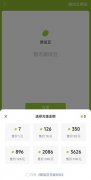iOS 12和Android 9分别是如何对抗手机成瘾的?
2018-08-24软件优化 编辑:安安

本文由腾讯数码独家发布
在iOS 12和Android 9 Pie当中,苹果和谷歌都加入了新的原生工具来追踪手机的使用情况,以此帮助用户对抗手机成瘾。那这两项功能之间有何区别?我们又该如何使用它们来培养一个更为健康的智能手机使用习惯呢?
iOS 12屏幕使用时间

iOS 12的屏幕使用时间会提醒你的手机成瘾有多严重。系统当中并没有这项功能的独立应用,但你可以在设置应用当中找到它。
点击进入屏幕使用时间,你便可以看到今日的手机使用情况,应用使用在这里会以类别显示,比如娱乐、游戏和社交。如果你想对应用进行重新分类,可以点击图表,选定该应用,然后再点击顶部的分类即可。
点击第一个图表会显示一个涵盖过去7天的更精细分析,你可以看到每日使用上的变化,以及与上周的对比。点击单独一款应用,你可以看到该应用的每日使用分析。

第二个界面里包含大量额外的信息,你可以看到使用最多的应用,每天拿起手机的次数,以及哪款应用发出的通知最多。
这些都是有趣的信息,并且都是系统自动收集的。但是,该功能并没有提供多少个性化,你只能查看到iOS所提供的内容(虽然这对于大多数人而言已经足够了)。如果你只是想要偶尔查看手机的使用情况,而不想进行任何设置调节,那它完全够用了。
在屏幕使用时间的首界面,你会看到不少调节选项,比如开启“在设备之间共享”可让你查看自己所有iOS设备的使用情况。你也可以通过“为家庭设置屏幕使用时间”来连接到子女的账户。

你可以通过设置限制自己的设备使用,虽然这种限制能够被轻松打破,但也算聊胜于无。如果你想进一步强化自己的意志力,可以点击“为屏幕使用时间设置密码”来让更改设置变得更困难。
“应用限额”的作用顾名思义,可让你为应用设置一个时间限额。点击进入之后,你可以选择一个应用种类(比如娱乐),然后设置具体的使用时间。在最后一个界面当中,你还可以对包含在这个类别当中的应用进行编辑。计时器会在每日午夜自动重制。
如果你想要给特定的应用添加限制,可以点击首界面当中的顶部图表,向下滚动并选择该应用,然后点击添加限额。

当你在使用某款或某类应用的时间达到了限额,系统便会弹出一个窗口来阻止你继续访问。你可以遵循自己定下的限制,或者是点击“忽略限额”继续使用。在限额用尽之后,主屏幕上的应用图标会变灰,也不会再出现在Siri建议当中。
“停用时间”是另一个有趣的功能,它就像是增强版的勿扰模式,开启之后只有选定的应用和电话才可使用——你可以把它看作是选择性飞行模式。在停用时间当中,你需要设置起始和结束时间。
在首界面当中,你还可以点击“始终允许”来指定那些不受限额影响的应用程序,你在这里选择的应用会被排除在所有限额之外。

虽然屏幕使用时间才问世不久,但从目前的体验来看,当中的数据和报告要比针对应用的限额设置更加实用,因为后者可以被轻松忽略和推翻,而且会有点烦人。
如果你想要养成一个更加健康的智能手机使用习惯,应用限额——特别是停用时间——可能就足够了。可如果你不想额外执行几个步骤才能运行自己需要使用的应用,那你最好远离这项功能。
值得注意的是,家长控制也被转移到了屏幕使用时间菜单(原本在iOS 11的通用菜单当中)。点击“内容和隐私访问限制”,你能对可以下载的电影、电视剧和音乐类型,以及应用内购进行限制。
Android 9 Pie的数字健康

在谷歌这一边,Android 9 Pie已经正式发布了,但数字健康(Digital Wellbeing)应用目前仍在测试当中——你需要一部安装了Android 9的Pixel手机才能参与到测试当中。
在你参与到测试项目并安装了应用之后,Android设置应用当中便会出现一个新的条目。当中所提供的信息与iOS屏幕使用时间类似,首先你会看到当日的手机使用时间和应用占比,点击图表则可以看到更多细节信息。从顶部的下拉菜单当中,你可以选择自己想要查看的内容,比如屏幕开启时间,收到的通知数量,以及解锁手机的次数。在图表的下方,你还会看到应用的排序。

点击单独的一款应用,你可以看到每日和每小时的使用情况。向下滚动页面,你还可以调节该应用的通知设置,或是对使用时间作出限制。
如果一款应用的使用时间超过限额,它的图标就会变成灰色,点击之后系统会显示你的访问权已经失效。这个限制无法像在iOS中那样轻松被推翻,你需要点击“了解更多”,然后在应用页面关闭计时器。
和iOS相比,数字健康的功能还显得有点不健全:你无法根据类别查看应用,或是对应用类别而非单独应用作出限制。话虽如此,该功能的界面看上去干净整洁,信息的显示也是一目了然。

它的中央Dashboard区域也很实用,你可以在这里评估和编辑当前的计时器。但是,想要寻找和删除计时器,你需要在图表当中深挖。至于哪些应用有限制而哪些没有,也无法明确地查看到。
Wind Down是当中一个很好用的功能。开启并设置持续时间,屏幕就会变灰,勿扰模式也会随即开启。如此一来,用户在夜间就不那么容易被手机分心了。
要知道,Android 9 Pie已经对勿扰模式进行了升级,除了声音之外,它还会阻挡弹窗和视觉效果——你不会看到手机收到的任何内容,除了指定联系人的信息和来电之外。

在当前的状态下,Wind Down并不会限制你对应用的访问,你可以照常使用自己的应用,只不过它们的色彩都被剥夺了,通知可能也无法工作。

Wind Down当中还包含一个名叫Night Light的功能,可根据预设的时间来减少屏幕发出的蓝光。该功能可以随勿扰模式以及Wind Down的灰阶功能同时启用,或是单独开启。
数字健康当中的最后一项设置是通知管理,但它只不过是通向Android系统通知选项的一个快捷方式而已。从Android Oreo开始,用户已经可以对相同应用中的不同通知类型进行精细控制了。虽然支持该功能的应用非常有限,不过起码你可以对应用通知的开关进行单独控制。

和iOS一样,数字健康所提供的使用数据也要比应用限制更实用,但用户未来也可能会习惯这种限制应用访问的方式。就目前而言,这项功能还相当基础,不过更智能的人工智能或许可以在这个领域里真正派上用场,来提供更加慎重的应用使用警告,而不是直截了当地阻止应用运行。
总的来说,iOS的屏幕使用时间要比Android的数字健康感觉上更加直观和深思熟虑——当然,这两个功能只是各自平台的附加,并不是你所能从中选择的。
另外值得注意的是,iOS 12和Android的数字健康应用目前都还处于测试阶段,日后的正式版本肯定会带来更多的调整和改进——它们说不定真的会说服你减少玩手机的时间。